如果觉得win10电脑的安全性不高的话,可以在设置中开启win10电脑的登录密码,让电脑需要输入开机密码才能进入系统,有些用户就想要提高自己win10电脑的安全性,但是却不知道win10怎
如果觉得win10电脑的安全性不高的话,可以在设置中开启win10电脑的登录密码,让电脑需要输入开机密码才能进入系统,有些用户就想要提高自己win10电脑的安全性,但是却不知道win10怎么设置开机密码,今天小编就给大家带来windows10如何设置密码,如果你刚好遇到这个问题,跟着我的方法来操作吧。
推荐下载:win10原版镜像
方法如下:
1、选择帐户选项:点击电脑的帐户选项进入。
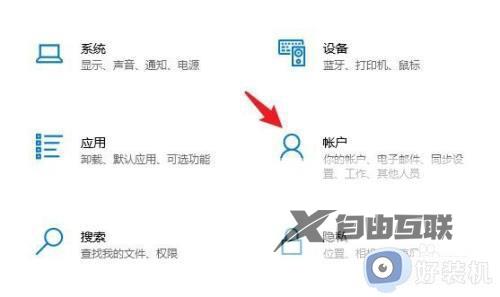
2、选择登录选项:点击左侧的登录选项。

3、选择添加:点击密码下方的添加。
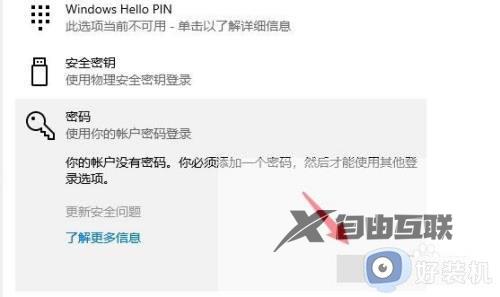
4、点击下一页:设置密码后点击下一页即可。
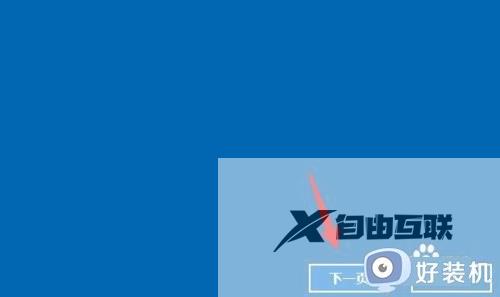
windows10如何设置密码就为大家介绍到这里了。若是你也遇到同样情况的话,不妨参考本教程操作看看!
